MMGuardian recenzja 2024 - Co warto wiedzieć przed zakupem
Recenzja MMGuardian 2024
Muszę przyznać, że lista funkcji programu MMGuardian od początku wywarła na mnie spore wrażenie. W trakcie testów wbudowanych narzędzi kontroli rodzicielskiej i cyberbezpieczeństwa przekonałem się jednak, że długa lista funkcji nie oznacza, że są one prawidłowo zaimplementowane.
Moją ulubioną funkcją, której nie widziałem w innych programach do nadzoru rodzicielskiego, jest możliwość grupowania aplikacji i tworzenia zbiorczych reguł. W ten sposób stworzyłem grupę dla wszystkich gier i aplikacji społecznościowych, a następnie ustawiłem limit czasu dostępu. Rozwiązanie to przypadło mi do gustu, gdyż nie tylko uczy moją córkę zarządzania czasem, lecz nie wpływa też na możliwość korzystania z telefonu do innych celów, takich jak odrabianie zadań domowych czy komunikacja z rówieśnikami. Pewnym rozczarowaniem jest natomiast to, że dostępna jest jedynie opcja tworzenia harmonogramu użytkowania urządzeń, a nie ogólnych limitów czasu. Jeśli funkcja ta jest dla nas priorytetem, polecałbym wypróbować program Qustodio, który umożliwia ustalanie dziennych limitów czasu dostępu. Program można nawet wypróbować za darmo przez 30 dni w ramach gwarancji zwrotu kosztów zakupu.
W dalszej części recenzji omówię szczegółowo wszystkie funkcje programu, ale mówiąc w bardzo dużym skrócie, MMGuardian oferuje filtr treści z możliwością konfiguracji ustawień, elastyczne narzędzia zarządzania czasem dostępu, funkcje śledzenia lokalizacji i monitorowania aplikacji oraz parę innych przydatnych rozwiązań.
MMGuardian oferuje bezpłatny 14-dniowy okres testowy umożliwiający zapoznanie się z programem bez podawania danych rozliczeniowych.
Funkcje
Po zainstalowaniu aplikacji na urządzeniu dziecka i udzieleniu niezbędnych zezwoleń, można wyświetlać wszystkie dane i zarządzać ustawieniami w panelu rodzica. Osobiście korzystałem z interfejsu w przeglądarce, choć istnieje również możliwość pobrania odrębnej aplikacji rodzica.
Kolorowe wykresy i tabele zapewniają szybki i wygodny wgląd w najważniejsze informacje. Obejmują one wykazy witryn odwiedzanych przez dziecko, używanych aplikacji, połączeń telefonicznych, wiadomości itd.
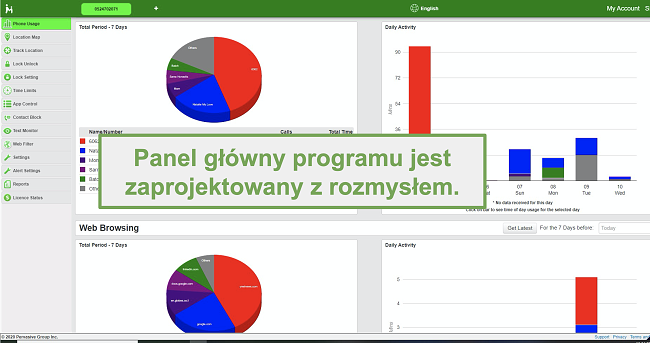
Elastyczny filtr treści
Filtr treści MMGuardian można skonfigurować na dwa sposoby: poprzez wybór automatycznego filtra przeznaczonego dla danej grupy wiekowej lub manualne dostosowanie blokowanych i dozwolonych treści spośród 147 kategorii. Program umożliwia również dodanie indywidualnych adresów URL do listy blokowanych lub dozwolonych witryn niezależnie od ustawień filtra.
Filtr MMGuardian sprawował się w testach naprawdę dobrze. Zamiast blokować już otwarte witryny, filtr rozpoznawał adresy wprowadzane w przeglądarce i całkowicie uniemożliwiał ich wczytywanie.
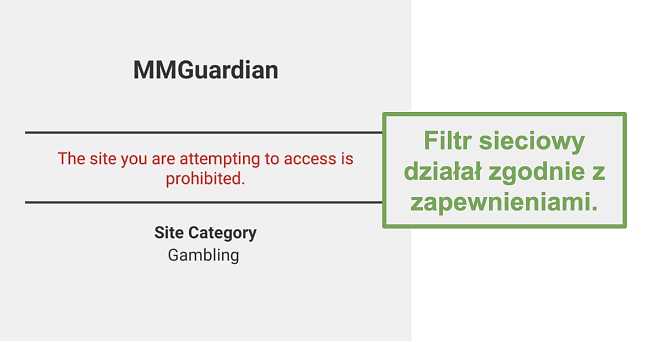
Filtr treści działa wyłącznie w Chrome (również w trybie Incognito) oraz we wbudowanej przeglądarce MMGuardian. Kiedy moja córka próbowała włączyć na telefonie inną przeglądarkę, została ona natychmiast zablokowana, a program wyświetlił komunikat, by użyć kompatybilnej przeglądarki. Było to dość przydatne, gdyż skutecznie zapobiegało ominięciu ustawionych ograniczeń.
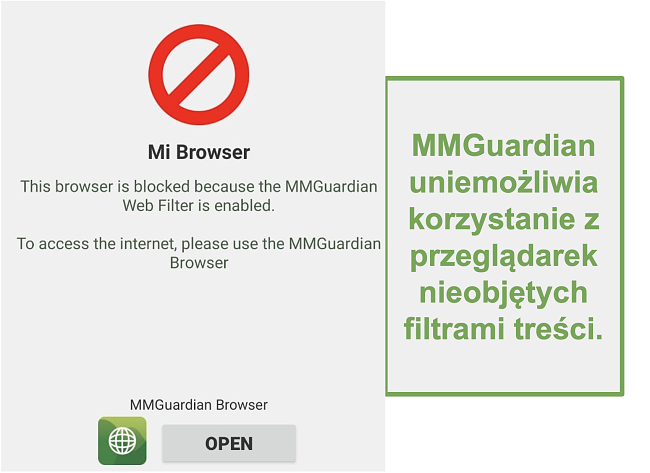
Monitorowanie komunikatorów społecznościowych
Narzędzie monitorowania komunikatorów w portalach społecznościowych składa się z dwóch odrębnych funkcji. Pierwszy z nich pozwala sprawdzić, z kim komunikuje się dziecko i wyświetlić poszczególne wiadomości. Jest to przydatne rozwiązanie, jednak w moim przypadku okazuje się niezbyt praktyczne, gdyż córka wysyła tyle wiadomości, że za nic nie zdążyłbym ich wszystkich przeczytać. Z pomocą przychodzi tu druga funkcja, dzięki której utworzyłem listę monitorowanych haseł, by otrzymywać powiadomienia, kiedy córka wysyła lub otrzymuje wiadomości o określonej treści. Jedynym mankamentem jest w tym przypadku konieczność doboru odpowiednich haseł wyszukiwania, wliczając w to młodzieżowy slang oraz fakt, że dzieciaki zazwyczaj nie przejmują się literówkami podczas komunikacji przez WhatsApp, TikTok czy Instagram.
MMGuardian posiada też listę ustawień automatycznych powiadomień, która obejmuje najczęstsze hasła z 10 kategorii. Nie znalazłem jednak szczegółowego wykazu terminów w indywidualnych kategoriach, co sprawia, że w praktyce i tak musimy utworzyć własną listę haseł lub ufać, że oferowane przez MMGuardian listy są dostatecznie wyczerpujące.
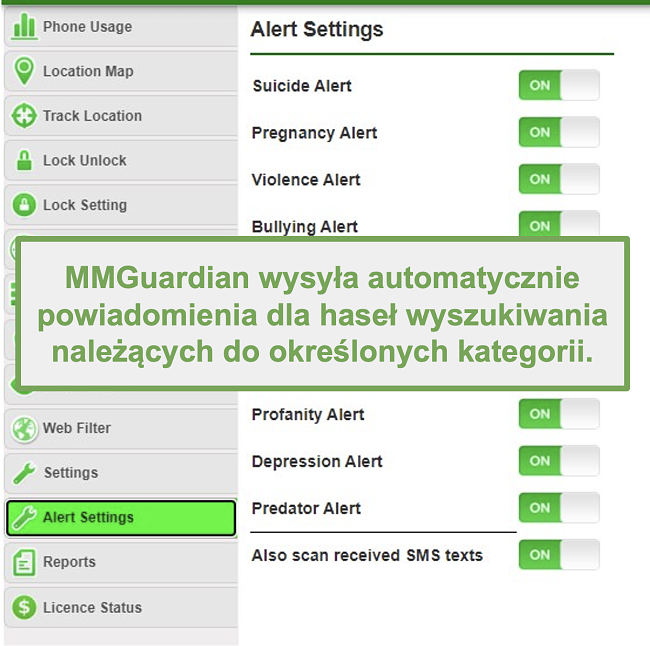
Narzędzia monitorowania czasu dostępu do urządzeń
Moja córka potrafi gapić się całymi dniami w ekran telefonu, co niekiedy doprowadza nas z żoną do szału. Z tego względu ograniczanie czasu dostępu do urządzeń jest dla nas absolutnie niezbędnym elementem każdego programu do kontroli rodzicielskiej.
MMGuardian pozwala utworzyć harmonogram czasu dostępu, blokując dostęp do urządzenia np. w trakcie lekcji lub w nocy, gdy dziecko powinno być już w łóżku. Narzędzie jest też całkiem elastyczne. Dostępna jest możliwość wyboru indywidualnych dni tygodnia lub ustalania ogólnych reguł w dniach roboczych i w weekendy, a czas użytkowania został podzielony na wygodne, 5-minutowe segmenty.
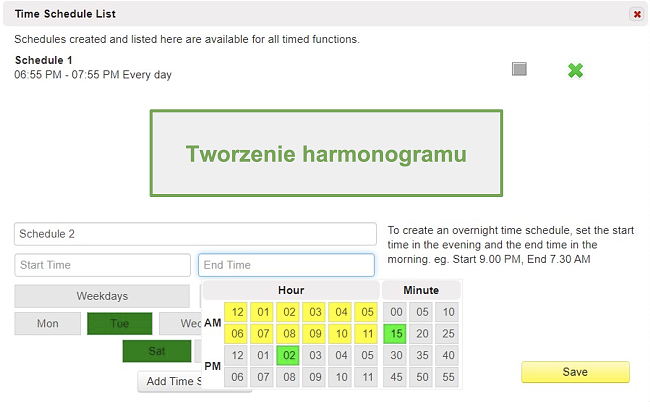
Pewną wadą jest brak opcji ustalania dziennych limitów czasu. Z drugiej strony, program posiada dość unikalną funkcję o nazwie App Control, która pozwala zarządzać czasem dostępu do indywidualnych aplikacji. Jej największą zaletą jest możliwość tworzenia grup aplikacji, np. gier lub aplikacji społecznościowych i ustawiania dziennych limitów czasu dla wszystkich programów w grupie. Moja córka potrafi szperać całymi dniami na TikToku i Instagramie, a dzięki AppControl mogłem stworzyć grupę aplikacji i zbiorczo czasem dostępu do nich wszystkich.
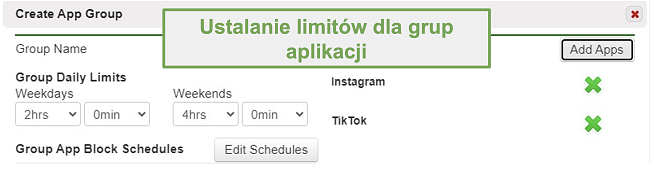
MMGuardian posiada też funkcję Instant Lock, która pozwala zdalnie zablokować dostęp do urządzenia niezależnie od harmonogramu. Jeśli ustalanie dziennych limitów dostępu stanowi dla nas priorytet, polecałbym zapoznać się z ofertą Norton Family i wypróbować aplikację w ramach darmowego okresu testowego.
Blokowanie kontaktów
Dzieciaki w szkołach podstawowych i średnich co i rusz kłócą się między sobą i godzą, przez co funkcja blokowania kontaktów jest mile widzianym dodatkiem. Jeśli wiemy, że rówieśnicy wysyłają dziecku przykre wiadomości lub gdy nie chcemy, by porozumiewało się z pewnymi osobami, istnieje możliwość zablokowania wybranych kontaktów. Blokada działa zarówno na przychodzące i wychodzące wiadomości i połączenia.
Monitorowanie lokalizacji
MMGuardian posiada dostęp do modułu GPS w telefonie i wysyła powiadomienia o położeniu urządzenia w czasie rzeczywistym. W ten sposób mogę zawsze sprawdzić lokalizację córki na mapie, co gwarantuje spokój ducha, gdy wybiera się na spotkanie ze znajomymi, do galerii czy kina.
Program nie posiada funkcji wytyczania dozwolonych obszarów (tzw. geofencing), ale można wybrać opcję wysyłania powiadomień w określonych odstępach czasu. Funkcję powiadomień można dostosować na wiele sposób, np. w celu wysyłania powiadomień o określonej porze każdego dnia. Osobiście utworzyłem harmonogram monitorowania lokalizacji w taki sposób, by móc monitorować położenie córki po zakończeniu lekcji. W ten sposób nie muszę też jej codziennie wypytywać, czy wybiera się gdzieś po szkole i jednocześnie nie muszę się niepokoić, jeżeli nie wróci prosto do domu.
Instalacja
Pierwszy etap procesu instalacji przebiegł szybko i gładko. Po zarejestrowaniu konta w ramach bezpłatnego, 14-dniowego okresu testowego, musiałem wybrać, czy chcę korzystać z aplikacji na urządzeniu Android czy iPhone. Aplikację można zainstalować w trzech wersjach. Pierwsza z nich nosi nazwę Device Owner i wymaga zresetowania urządzenia dziecka do konfiguracji fabrycznej w celu zapewnienia maksymalnej ochrony. Uznałem jednak, że było to dość ekstremalnym rozwiązaniem i wybrałem standardową wersję. Po krótkiej chwili na urządzeniu córki pojawił się SMS z linkiem do pobrania programu. Dostępna jest także trzecia wersja ze sklepu Google Play, ale nie zawiera ona części zaawansowanych funkcji.
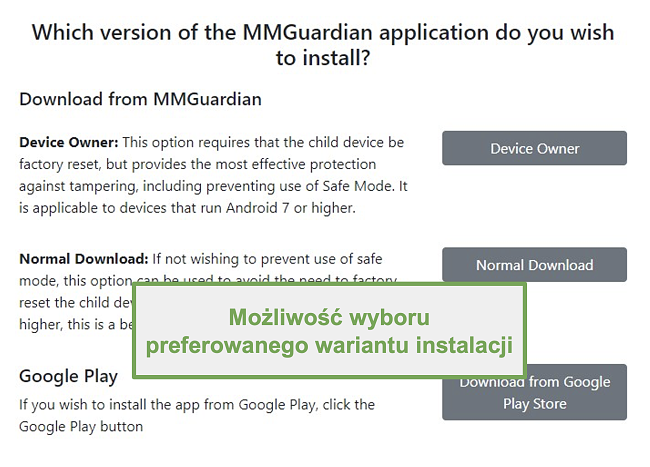
Aby zainstalować aplikację za pomocą linku, konieczna była zmiana zezwoleń na urządzeniu dziecka w celu dopuszczenia instalacji programów z nieznanych źródeł. Kreator instalacji poprowadził mnie przez kolejne etapy procesu. Musiałem też przydzielić aplikacji uprawnienia administratora, by zapewnić dostęp do funkcji GPS, wyświetlania komunikatów w aplikacjach i wymuszania ustawionych blokad. Jedna z opcji uniemożliwia również dzieciom wprowadzanie zmian w ustawieniach telefonu lub odinstalowanie aplikacji MMGuardian bez zgody rodzica. Po ukończeniu instalacji wystarczyło tylko zalogować się w panelu głównym, by uzyskać dostęp do wszystkich danych.
Łatwość użytku
Po ukończeniu instalacji korzystanie z programu jest bardzo proste. Pozostaje on przez cały czas uruchomiony w tle na urządzeniu i nie wydaje się wpływać znacząco na jego szybkość i żywotność baterii. Osobiście przyznam, że cenię sobie możliwość zdalnego zarządzania telefonem córki. Po modyfikacji ustawień filtrów lub blokadzie urządzenia, wdrożenie zmian na urządzeniu dziecka zajmuje około 5 sekund.
MMGuardian wysyła również powiadomienia SMS-owe i e-mailowe, dzięki czemu nie trzeba ciągle wracać do panelu rodzica, by sprawdzić, czy pojawiło się coś, co wymaga naszej uwagi.
Wsparcie
Jeśli chodzi o poziom obsługi klienta MMGuardian, to nie mam żadnych zastrzeżeń, choć trochę brakowało mi opcji kontaktu przez czat. Operator stara się zastąpić tę formę obsługi sekcją częstych pytań i zachęca do wysyłania zgłoszeń pocztą e-mail, jeśli nie znajdziemy w niej poszukiwanych odpowiedzi. Dział obsługi przyjmuje zgłoszenia przez całą dobę, choć na odpowiedź trzeba czekać do 24 godzin. Sam wysłałem parę zgłoszeń w trakcie testów i muszę potwierdzić, że za każdym razem otrzymywałem szybkie i profesjonalne odpowiedzi.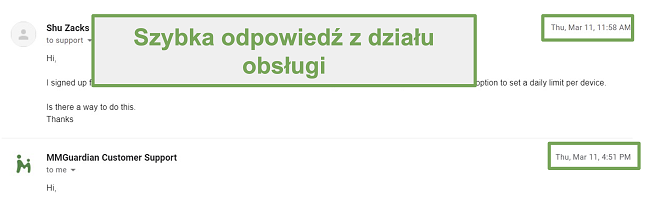
Częste pytania
Cennik
MMGuardian to korzystny cenowo produkt. Operator udostępnia kilka różnych wariantów programu z licencjami na jedno lub pięć urządzeń i różnymi okresami subskrypcji. Dostępna jest też opcja dostosowania subskrypcji w zależności od tego, czy planujemy monitorować poczynania dziecka na smartfonie lub tablecie z systemem Android czy też iOS.
Wszystkie warianty subskrypcji obejmują pełen zakres opisanych wyżej funkcji, więc wystarczy wybrać najdogodniejszą opcję w zależności od potrzeb.
Niezdecydowanym polecałbym też wypróbować program w ramach bezpłatnego 14-dniowego okresu testowego bez konieczności podawania danych rozliczeniowych. W ten sposób można zapoznać się z wszystkimi możliwościami aplikacji przed podjęciem ostatecznej decyzji.
Podsumowanie
MMGuardian spełnia wszystkie zasadnicze oczekiwania, jeśli chodzi o aplikacje do kontroli rodzicielskiej. W programie brakuje jednak paru funkcji, takich jak monitorowanie materiałów wideo i dzienne limity czasu dostępu, więc jeśli są one dla nas niezbędne, polecałbym wypróbować program Qustodio.
Z czystym sercem mógłbym polecić tę aplikację osobom pragnącym monitorować urządzenia dzieci, zwłaszcza jeśli są one ofiarami nękania ze strony rówieśników. Program posiada też znakomitą funkcję automatycznych powiadomień, która pozwala błyskawicznie reagować i zapobiegać niepożądanym sytuacjom.




